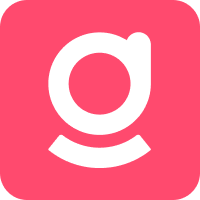Avvertenze Questa guida è valida solo per gli account collegati a Google Workspace.
Ecco una guida passo passo per aggiungere un'altra firma alla posta elettronica Gmail dei vostri dipendenti.
In questa guida cercheremo di rispondere al seguente caso d'uso:
Il mio direttore di filiale thomas.dupond@agencea.com vorrebbe avere una firma per l'Agenzia A e l'Agenzia B sulla sua posta elettronica.
1️⃣ Creare un alias Google Worskpace (Admin Google Workspace)
Per poter aggiornare la firma corretta su Gmail, è necessario creare un altro utente su Signitic e quindi su Google Workspace. Per creare un alias, è necessario chiedere alla persona responsabile di Google Workspace di occuparsene.
Per il nostro esempio, chiederò al reparto IT di creare un alias thomas.dupond-b@agencea.com sull'utente thomas.dupond@agencea.com.
2️⃣ Caricare l'alias su Signitic (Admin Signitic)
Una volta creato l'alias su Google Workspace, controlleremo che l'utente sia stato caricato sul nostro account Signitic:
Verificare che il recupero dell'alias sia abilitato sul mio connettore.
Eseguire un aggiornamento dell'utente sulla console di emergenza
Se tutto va bene, si dovrebbe aver recuperato l'utente sul proprio account Signitic.
Per il nostro esempio, ho recuperato l'utente thomas.dupond-b@agencea.com.
⚠️ Attenzione: ogni alias aggiunto a Signitic consumerà una licenza come un utente normale.
3️⃣ Modificare l'alias (Signitic Admin)
Una volta aggiunto l'alias, è necessario :
controllare e compilare i dettagli dell'alias aggiunto
Assegnare il modello corretto al gruppo di alias.
4️⃣ Aggiungere l'alias alla posta elettronica dell'utente (utente finale).
Seguendo questa guida, l'utente dovrebbe essere in grado di aggiungere un alias alla sua posta elettronica e le sue firme saranno aggiornate il giorno successivo.